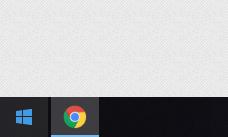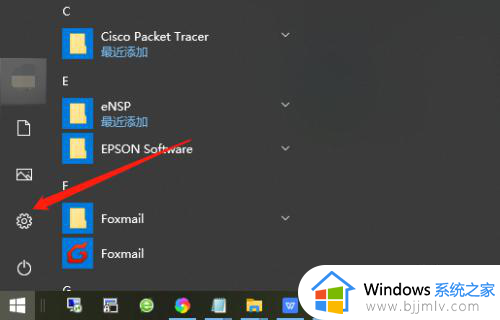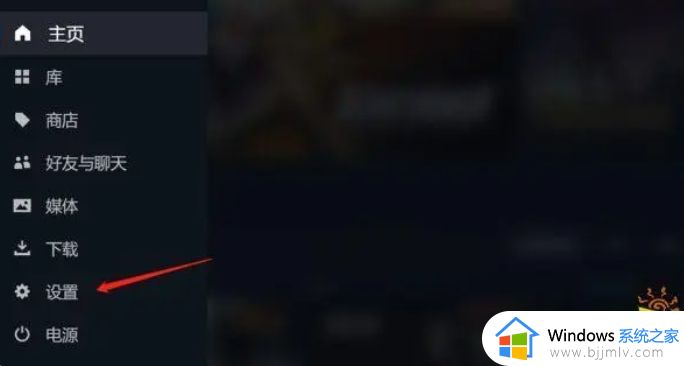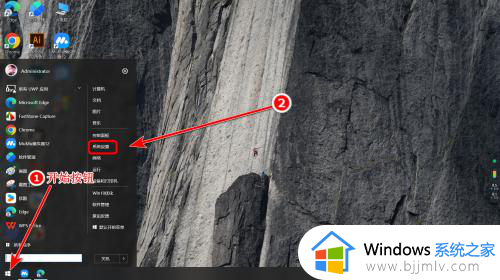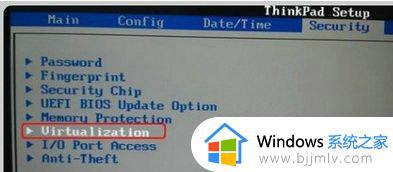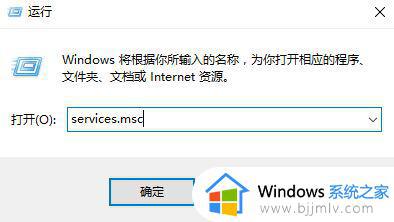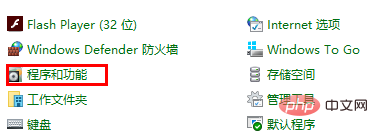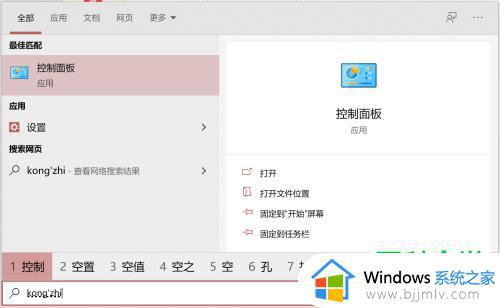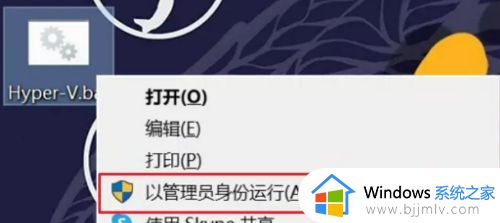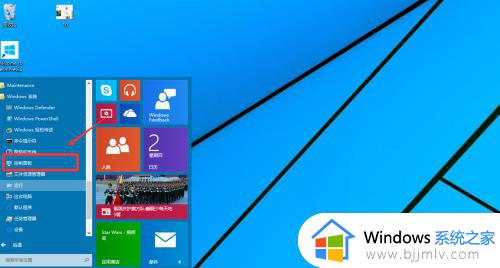win10虚拟键盘打开方法 win10如何开启虚拟键盘
更新时间:2024-04-25 11:41:33作者:run
在使用win10系统时,有时候我们可能会遇到没有物理键盘的情况,这时候就需要使用虚拟键盘来操作电脑,可是win10如何开启虚拟键盘呢?接下来我们就来了解一下win10虚拟键盘打开方法。
win10虚拟键盘怎么打开方法:
1.首页在桌面用鼠标点击放大镜图标。
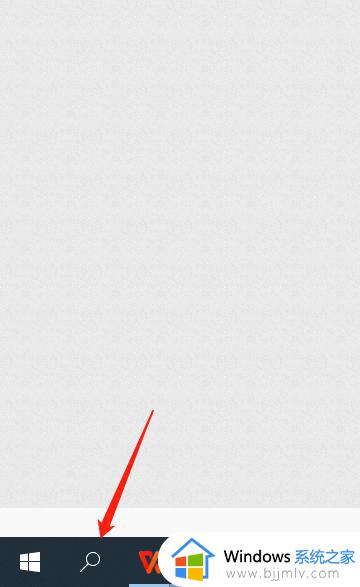
2.然后在弹出窗口输入屏幕键盘字。
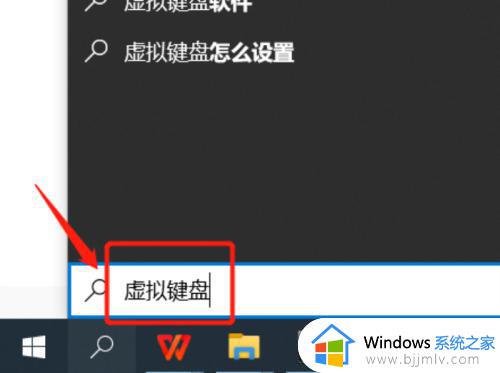
3.在窗口界面找到屏幕键盘图标,鼠标单击一下即可。
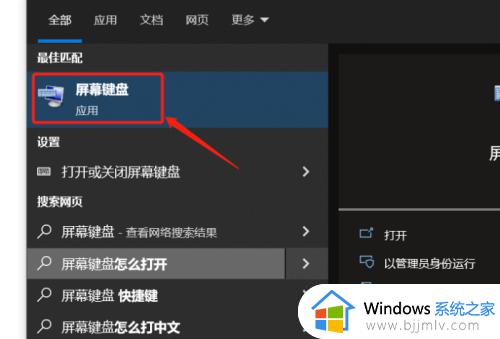
4.最后弹出屏幕键盘界面,这就是win10打开虚拟键盘快捷键的方法。
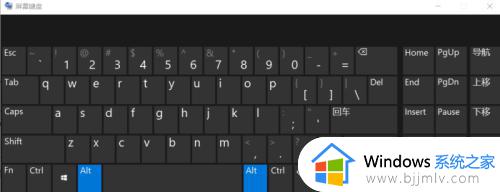
以上就是win10虚拟键盘打开方法的全部内容,有遇到过相同问题的用户就可以根据小编的步骤进行操作了,希望能够对大家有所帮助。